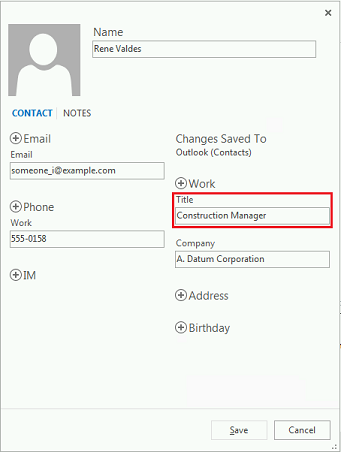Auswirkungen der Feldsicherheit auf die Synchronisierung mit Outlook
Die Sicherung eines Feldes mit Sicherheit auf Feldebene kann sich auf die Synchronisierung zwischen Apps zur Kundenbindung (Dynamics 365 Sales, Dynamics 365 Customer Service, Dynamics 365 Field Service, Dynamics 365 Marketing und Dynamics 365 Project Service Automation) und Microsoft Dynamics 365 for Outlook auswirken. Stellen Sie sich das folgende Szenario vor.
Notiz
Wir empfehlen nicht, ein Feld zu sichern, wenn das Feld auf Synchronisierung festgelegt ist. Bewährte Methode ist, keine Synchronisierungsfelder zu sichern. Wenn Sie doch entscheiden, Synchronisierungsfelder zu sichern, müssen Sie die folgenden Schritte ausführen:
- Sichern Sie das Feld mithilfe der Sicherheit auf Feldebene. Weitere Informationen: Sicherheit auf Feldebene weiter unten.
- Ändern Sie die Synchronisierungsrichtung so, dass die Synchronisierung nicht versucht, das Feld während der Synchronisierung zu aktualisieren oder zu schreiben. Mehr Informationen: Feldsynchronisation zwischen Apps zur Kundenbindung und Outlook oder Exchange steuern
Szenario: Verhindern, dass Benutzer die Position ändern
Das Contoso-Unternehmen möchte einheitliche Dateneingabe fördern. Wenn Vertriebsmitarbeiter unterwegs sind, passiert es leicht, dass sie unterschiedliche Dateneingaben erstellen, die dasselbe beschreiben. Beispielsweise könnte dieselbe Position als „Bauleiter”, „Vorarbeiter” oder „Site Manager” eingegeben werden. Um dies zu verhindern, wird das Positionsfeld gesichert. Dies hat Konsequenzen für die Synchronisierung.
Sicherheit auf Feldebene einrichten
John, der Administrator für Contoso, legt die Sicherheit für mehrere Felder fest.
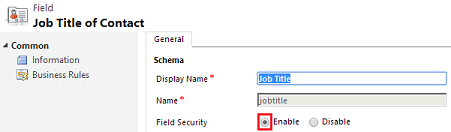
John führte die folgenden Schritte aus:
Gehen Sie in der Web-App zu Einstellungen (
 ) >Erweiterte Einstellungen.
) >Erweiterte Einstellungen.Wählen Sie Einstellungen>Anpassungen.
Wählen Sie System anpassen aus.
Erweitern Sie Entitäten>Kontakt.
Wählen Sie Felder aus, und wählen Sie dann Position aus. Es gibt zahlreiche Kontaktfelder, daher müssen Sie mehrere Seiten weiter gehen.
Wählen Sie Bearbeiten.
Wählen Sie für die Feldsicherheit Aktivieren>Speichern und schließen aus.
Wählen Sie Alle Anpassungen veröffentlichen aus.
John sicherte auch die folgenden Kontaktfelder, damit sie nicht in Apps zur Kundeninteraktion erscheinen: ftpsiteurl, governmentid
Erstellen und konfigurieren eines Feldsicherheitsprofils
John erstellt ein Feldsicherheitsprofil und weist Vertriebsteammitglieder dem Profil zu.
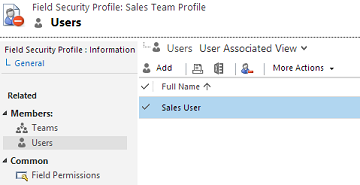
John ging folgendermaßen vor, um das Feldsicherheitsprofil zu erstellen:
Gehen Sie in der Web-App zu Einstellungen (
 ) >Erweiterte Einstellungen.
) >Erweiterte Einstellungen.Wählen Sie Einstellungen>Sicherheit.
Wählen Sie Feldsicherheitsprofile.
Erstellen eines Profils Wählen Sie Neu aus, und geben Sie dann einen Namen ein.
Wählen Sie Speichern und Schließen.
Wählen Sie das neue Profil >Benutzer>Hinzufügen
Wählen Sie Benutzer aus, und wählen Sie Auswählen>Hinzufügen aus.
Feldberechtigungen festlegen
Wenn ein Feldsicherheitsprofil erstellt wurde und die Benutzer dem Profil hinzugefügt wurden, kann John jetzt Berechtigungen auf den Feldern festlegen, die den Anforderungen der Organisation entsprechen.
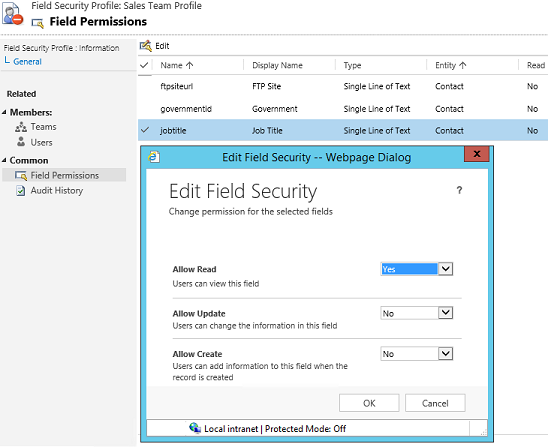
Gehen Sie in der Web-App zu Einstellungen (
 ) >Erweiterte Einstellungen.
) >Erweiterte Einstellungen.Wählen Sie Einstellungen>Sicherheit.
Wählen Sie Feldsicherheitsprofile> Ihr Profil aus.
Wählen Sie Feldberechtigungen> das zu sichernde Feld >Bearbeiten aus
Ändern Sie die Sicherheitseinstellungen entsprechend den Anforderungen Ihres Unternehmens und wählen Sie OK>Speichern und schließen aus.
Was der Benutzer sieht
Nancy, eine Vertriebsmitarbeiterin bei Contoso, verwendet Dynamics 365 for Outlook. Sie erstellt einen neuen Kontakt und verfolgt ihn in Dynamics 365-Apps nach.
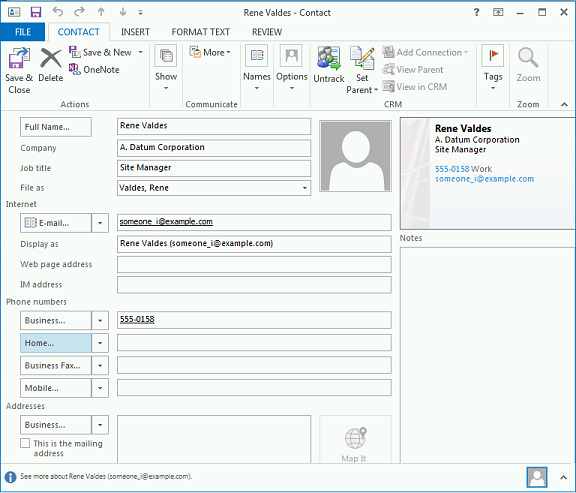
Wenn Nancy mit Kundenbindungs-Apps synchronisiert, bemerkt sie, dass das Funktionsfeld aus dem Kontakt verschwunden ist. Dies liegt daran, dass Maja keine Aktualisierungsrechte für das Feld „Position” hat.
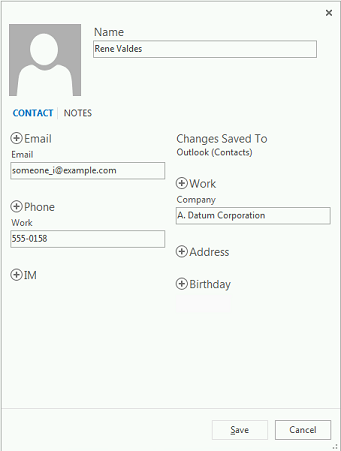
Majas Manager, mit Updaterechten für das Feld „Position”, füllt das Feld mit der korrekten Position aus: Bauleiter.
Nancy synchronisiert sich wieder mit Apps zur Kundeninteraktion, und jetzt ist das Feld Job Title im Kontakt mit dem richtigen Titel.